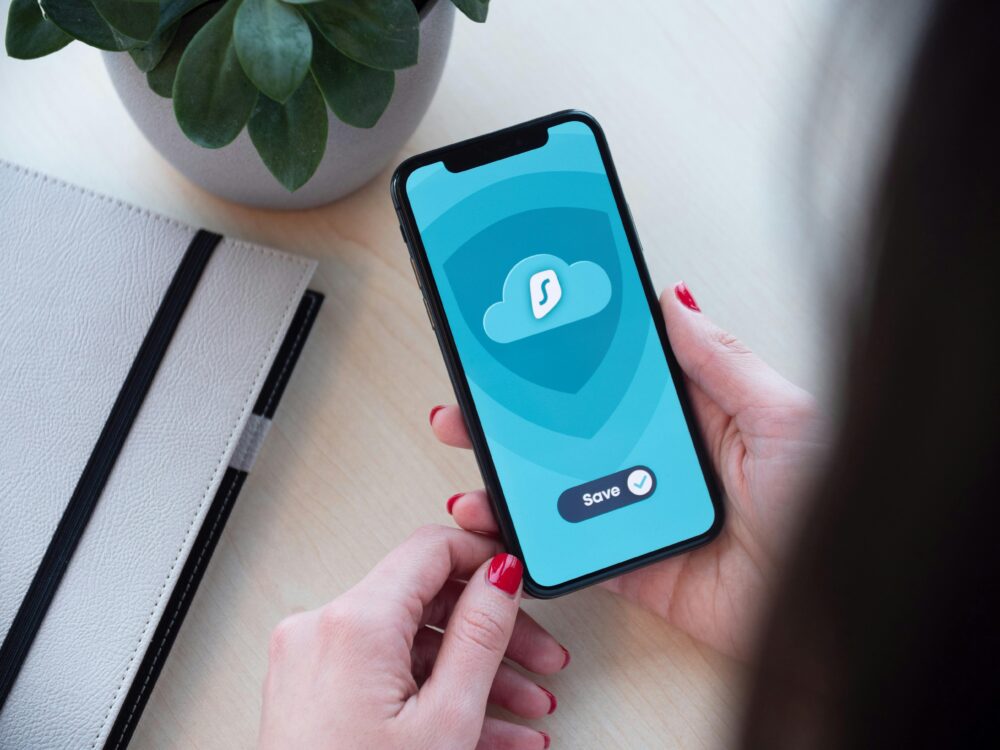手機相片存取權限新規:選擇性存取教學指南
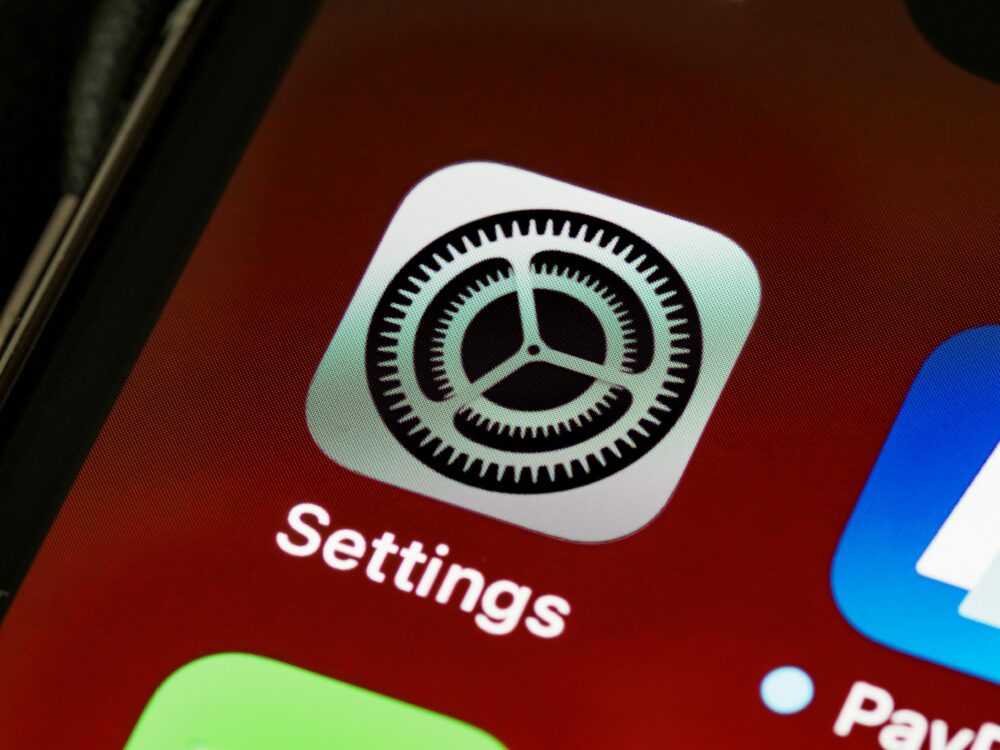
你是否曾經在分享一張旅行照片時,猶豫該不該給應用程式存取整個相簿?畢竟,有些私人回憶不適合讓陌生程式窺探。今年最新,手機作業系統強化了相片存取權限,讓使用者能精準控制應用程式接觸哪些圖片。這項變革源自隱私保護需求,避免應用程式無限擴張權限,導致資料外洩風險。
iOS 17 和 Android 14 引入選擇性存取功能,應用程式無法再一窩蜂讀取所有相片。你可以挑選特定圖片授權,例如只讓社群 App 看到你選定的幾張,而非整個圖庫。這不僅守護個人資料,還能減少不必要的隱私疑慮,尤其在分享生活點滴時,更顯貼心。
想像一下,你用編輯 App 修圖,卻擔心它掃描到兒童照片或舊日私密照。現在,這新規讓你安心操作。本文將一步步教學如何在 iPhone 和 Android 上設定選擇性存取,包括開啟步驟、常見問題解答,以及這功能帶來的三大好處:提升隱私、安全分享、簡化權限管理。跟著指南,你很快就能掌握,享受更安全的數位生活。
什麼是選擇性相片存取功能
今年最新,手機作業系統推出的選擇性相片存取功能,讓你能精準決定應用程式能看到哪些照片。這項設計解決了過去權限過於寬鬆的問題,讓使用者不再需要全盤授權整個相簿。簡單來說,它就像一道智能門鎖,只開啟特定房間給訪客,而非敞開家門。無論你是用 iPhone 還是 Android,這功能都能幫助你保護私人回憶,同時維持日常使用的便利。接下來,我們來探討這規定的來龍去脈,以及它如何優化傳統權限模式。
新規背後的隱私考量
手機相片往往記錄生活點滴,從家庭聚會到私人日記,都藏有敏感資訊。引入選擇性存取規則,主要為了降低資料外洩風險。過去,應用程式一獲取權限,就能掃描所有照片,導致隱私暴露。例如,某些社群 App 會無意中上傳兒童照片,或是健康追蹤 App 存取到醫療紀錄,這些案例頻傳,讓使用者心生疑慮。
法規要求也推動這變化。歐盟的 GDPR 和美國的 CCPA 等隱私法,強制科技公司限制資料收集。Apple 和 Google 回應這些壓力,在 iOS 17 與 Android 14 中嵌入選擇性機制,避免應用程式濫權。想像你下載一個簡單的圖片編輯工具,卻擔心它竊取舊照;現在,你只需選取特定檔案授權,就能安心使用。這不只守護個人資料,還減少駭客攻擊的機會。根據 Apple 官方指南,這功能已幫助數百萬用戶避免潛在洩漏。總之,這規則讓隱私成為優先,讀者你是否也曾遇過類似困擾?
與傳統權限的比較
傳統相片權限像一把大鑰匙,應用程式一旦拿到,就能瀏覽整個圖庫,帶來便利卻也隱藏風險。選擇性存取則更精細,你能挑選單張或特定相簿授權,操作起來同樣簡單。為了讓你快速掌握差異,我們來比較兩者的優缺點。這有助你評估何時使用哪種模式,尤其在分享照片時,選擇性存取的便利性特別突出。
以下是簡要對比表格,突出重點:
| 方面 | 傳統權限 | 選擇性存取 |
|---|---|---|
| 存取範圍 | 全相簿授權,無選擇餘地 | 只選特定照片或相簿,精準控制 |
| 優點 | 快速設定,使用無障礙 | 提升隱私,減少不必要暴露 |
| 缺點 | 易導致資料外洩,隱私風險高 | 初次使用需多一步挑選,稍費時 |
| 適用情境 | 信任度高的系統 App | 第三方應用,如社群或編輯工具 |
從表格可見,選擇性存取在便利上不輸傳統模式,還多了一層安全網。例如,用 Instagram 分享旅行照時,你不必暴露整個相簿,就能輕鬆上傳。根據 iPhone 照片權限設定教學,這設計已成為標準,幫助用戶平衡使用與保護。試想一下,未來所有 App 都採用此模式,你的數位生活將更自在。
iOS裝置設定選擇性相片存取步驟
在 iOS 系統中,設定選擇性相片存取讓你輕鬆管理應用程式的圖片權限。這功能讓你只分享特定照片,避免整個相簿暴露。無論你是用 iPhone 分享生活照,還是編輯圖片,這步驟都能幫助你維持隱私。以下我們一步步說明操作流程,從開啟選項到最終調整,讓你快速上手。
開啟權限選項
要開始設定,先打開 iPhone 的「設定」App。這是進入權限管理的入口。點擊「隱私與安全性」,然後找到「照片」選項。螢幕會顯示所有應用程式的相片存取狀態。你可以從這裡切換權限模式。
例如,當一個新 App 如相機工具要求存取照片時,系統會彈出選單。選擇「選擇照片」而非「所有照片」,就能限制範圍。記住,iOS 17 以上版本才有這功能。如果你的裝置是舊版,建議更新系統。這樣操作簡單,只需幾秒,就能保護你的圖庫。

Photo by Brett Jordan
為應用程式選取特定相片
選取特定照片時,系統提供直觀介面。當 App 請求權限,你點擊「選擇照片」後,會進入相簿瀏覽模式。這裡你可以手動挑選單張或多張圖片。輕點照片,它會標記為藍色選取狀態。想選多張,按住一張後滑動手指,就能快速圈選整組。
拿 Instagram 來說,你想上傳一張旅行自拍,但不想讓它看到私人相簿。開啟 App 後,選擇照片時,只挑選那張自拍即可。系統記錄你的選擇,下次使用時 App 只能存取這些。這種模式適合社群分享或編輯工具,避免不必要的掃描。如果你後悔選錯,按「重選照片」就能修改。整體過程像挑水果,只拿需要的,剩下的留在籃子裡。根據 Apple 官方照片權限指南,這設計讓用戶控制更精準,減少隱私擔憂。
驗證和調整設定
設定完後,檢查權限確保一切正確。回到「設定」>「隱私與安全性」>「照片」,查看 App 旁的狀態。如果顯示「已選擇 X 張照片」,表示設定成功。你可以點擊 App 名稱,檢視選取清單。想修改,按「變更照片存取」重新挑選。
要撤銷權限,選擇「無」或「不允許」,App 就無法再存取任何照片。這步驟預防常見問題,如意外選多張敏感照。假如 App 頻繁請求權限,檢查是否為可疑程式;iOS 會警告異常行為。另一個常見困擾是同步問題,如果照片沒更新,確認 iCloud 設定一致。總之,定期審核權限像巡邏家園,及時封鎖漏洞,讓你的 iPhone 更安全。
Android手機實現選擇性存取教學
Android 系統同樣支援選擇性相片存取,讓你精準管理應用程式的圖片權限。這功能在 Android 14 以上版本特別強大,能避免 App 無限制掃描整個相簿。無論你是用 Samsung 或 Pixel 手機,這設定都能保護私人照片,同時保持分享便利。比起 iOS,Android 的操作更注重資料夾層級控制,適合習慣自訂的用戶。以下步驟幫助你快速上手,從權限入口開始,一步步實現精細授權。記住,更新系統到最新版,才能享用完整功能。
進入應用程式權限管理
打開 Android 手機的「設定」App,這是管理所有權限的中心。滾動找到「應用程式」或「應用程式與通知」,點擊進入。接著選擇「應用程式權限」,或直接搜尋「權限管理」。在清單中,點選「照片與影片」或「儲存空間」類別,這裡會顯示所有 App 的存取狀態。
聚焦照片選項,你能看到每個應用程式的權限等級,如「允許所有檔案」或「僅限選取」。例如,點擊 WhatsApp,它會列出目前存取範圍。從這裡調整,避免全開相簿。整個過程只需幾分鐘,就能檢視並修改設定。根據 Google 官方支援頁面,這步驟是隱私保護的基礎,讓你主導資料流動。
選擇允許的相片或資料夾
在權限管理中,點擊特定 App 後,選擇「修改存取」或「選取檔案」。系統會開啟檔案瀏覽器,你能指定單一照片、特定資料夾,或排除敏感區。避免全開權限,只勾選需要的項目,例如挑選「下載」資料夾內的圖片,而非整個 DCIM 相簿。
拿 WhatsApp 分享照片來說,你想傳送一張生日派對照給朋友。開啟 App 時,選「僅此一次」或「自訂」,然後瀏覽到「圖片」資料夾,只點選那張照片。系統會記錄選擇,下次使用時 App 只能存取這些。這種方式像分類抽屜,只拉開一格取出物品,避免其他內容外洩。如果你有 Google 相簿同步,選取雲端資料夾也能精準控制。操作時,用搜尋功能快速找到檔案,節省時間。這樣設定不僅減少風險,還讓分享更安全。如果你常處理多張照片,按住多選就能一次圈定。總之,這功能給你彈性,平衡便利與保護。
處理權限請求彈窗
當 App 首次請求相片存取時,彈出視窗會出現選項,如「允許」、「拒絕」或「僅選取」。選擇「僅選取」或「自訂存取」,進入挑選模式。系統提供直觀介面,讓你滑動瀏覽相簿,標記允許的照片或資料夾。強調用戶選擇,這步驟確保你不會被動全開權限。
例如,用編輯 App 修圖時,彈窗跳出,你點「自訂」,只選最近的幾張旅行照。App 接著只能讀取這些,無法碰觸私人檔案。假如彈窗重複出現,檢查 App 設定或更新版本。記住,選「不允許」就能完全封鎖,之後若需變更,從設定 App 手動調整。這種互動設計像對話確認,讓你掌控每一步。用戶選擇是核心,避免 App 強制掃描整個圖庫。如果你猶豫,暫時拒絕再後續授權。透過這些回應,你不僅保護資料,還養成良好習慣。
選擇性存取的好處與使用Tips
選擇性存取功能不僅讓你掌控照片分享,還帶來實實在在的優勢。無論是守護私人回憶或簡化日常操作,這設計都能提升數位生活的品質。以下我們探討它如何保護隱私,以及常見疑問的解答,讓你用得更順手。
保護個人隱私的實際益處
想像你剛下載一個新相機 App,想試用濾鏡修飾旅行照片。過去,你得全開相簿權限,讓 App 掃描所有圖片,包括兒童生日照或舊日情侶合影。這風險不小,一旦 App 有漏洞,駭客就能輕易竊取敏感內容。現在,選擇性存取改變這局面。你只挑選幾張旅行照授權,App 無法碰觸其他檔案。這不只防範駭客攻擊,還避免無意洩漏。
另一好處是減少資料外洩機會。根據 Apple 官方指南,用戶常遇 App 上傳私人照片的困擾。選擇性模式像一道隱形屏障,只讓必要內容通過。舉例來說,小明用社群 App 分享美食照,卻不擔心兒童照片被掃描。這功能還降低身份盜用風險,因為駭客難以從零散照片拼湊個人資訊。總之,它讓你安心使用第三方工具,隱私不再是犧牲品。透過這方式,你的照片庫變得更安全,生活更自在。

Photo by Pixabay
常見問題解答
許多用戶初用選擇性存取時,會問為什麼有些 App 不支援這功能?這通常因 App 開發者尚未更新程式碼,無法適應 iOS 17 或 Android 14 的新規則。解決方式簡單:檢查 App Store 或 Google Play 更新版本。如果仍不支援,選擇權限時選「僅此一次」,或改用相容工具如 Google Photos 編輯器。
另一常見疑問是「選取照片後,能否隨時變更?」答案是肯定的。在 iPhone,進「設定」>「隱私與安全性」>「照片」,點 App 名稱即可重選。Android 用戶則從「應用程式權限」調整資料夾存取。假如 App 頻繁請求全權限,可能是可疑程式;直接拒絕並回報系統。
若同步 iCloud 或 Google 相簿出問題,確認雲端設定一致。這些步驟只需幾分鐘,就能快速修復。參考 手機照片隱藏與共享規則,你能避免踩雷,讓功能發揮最大效用。
結論
選擇性相片存取功能讓你掌控應用程式接觸哪些照片,這項今年最新的新規改變了傳統權限模式。你已學會在 iOS 和 Android 上開啟設定、選取特定檔案,以及處理權限請求。這些步驟不僅簡化操作,還帶來實在好處:守護私人回憶、減少資料外洩風險,並讓分享生活更安心。無論用社群 App 上傳旅行照,或編輯工具修圖,你都能精準授權,避免不必要暴露。
現在就行動吧。打開手機設定,檢查應用程式權限,立即啟用選擇性存取。這樣一來,你的圖庫將更安全。別忘了分享這指南給朋友或家人,讓他們也享用這便利。隱私保護本該如此簡單,大家一起實踐,就能避免潛在困擾。
展望未來,手機系統會推出更多精細控制選項,強化用戶主導權。你掌握這功能,就領先一步。享受更自在的數位生活,你的照片將永遠屬於自己。